
Microsoft remanie quelque peu Windows 11 dans cette version 22H2, notamment au niveau de l'explorateur de fichiers, du menu Démarrer, ou encore grâce à l'ajout d'une fonction d'accessibilité. (Crédit : Microsoft)
La prochaine mise à jour des fonctionnalités de Windows 11 sera lancée dans un mois ou deux au plus tard, avec des changements intéressants pour les utilisateurs. Petit tour d'horizon des évolutions attendues.
Microsoft est en train de finaliser la prochaine mise à jour majeure des fonctionnalités de Windows 11, également connue sous le nom de Windows 11 22H2. À quoi s'attendre ? Une mise à jour quelque peu mineure, mais avec certaines fonctionnalités que les consommateurs réclament depuis un certain temps. Avec les nouvelles selon lesquelles la firme de Redmond pourrait accélérer le rythme de sortie des fonctionnalités - avec un oeil sur Windows 12 en 2024 - il se pourrait que l'ère des « sorties de fonctions » touche à sa fin. Peu importe. Nous verrons toujours certaines fonctions clés ajoutées à Windows 11 à l'automne, sur la base des builds de Windows 11 que la firme a commencé à tester. En fait, il est juste de dire que Microsoft a finalisé Windows 11 22H2, puisque le système d'exploitation a été publié dans le canal Release Preview dans le cadre de son programme Windows Insider.
Avec ce programme, Microsoft teste les dernières fonctionnalités et versions auprès d'un petit groupe de bêta-testeurs qui choisissent de les essayer avant de les proposer au grand public. Quand Windows 11 22H2 sera-t-il livré ? Si l'histoire se poursuit, en septembre ou en octobre, ce dernier étant peut-être plus probable puisque certaines des fonctionnalités énumérées ci-dessous posent problème. À l'origine, Microsoft a publié Windows 11 22H2 Build 22621 sur le canal Release Preview en juin. (Actuellement, il s'agit de la Build 22621.317.) Quelle que soit la version finale, nous pouvons être sûrs que Microsoft se contentera de corriger les bogues à partir de maintenant, tout en gardant le nombre de fonctionnalités essentiellement inchangé.
Un explorateur de fichiers remanié ?
En 2017, Microsoft a présenté Sets, alors une refonte de l'Explorateur de fichiers de Windows 10 qui combinait le navigateur, la messagerie, le calendrier, l'Explorateur de fichiers et plus encore dans une seule fenêtre avec divers onglets semblables à ceux d'un navigateur pour désigner les différentes applications. Ce projet a été abandonné avant de voir le jour. Depuis lors, la firme a montré un explorateur de fichiers à onglets (et juste un explorateur de fichiers à onglets) dans le canal Dev de 22H2, mais cette fonctionnalité n'apparaît pas encore dans la version de l'explorateur de fichiers qui est livrée dans la version actuelle du canal Release, 22621.317.
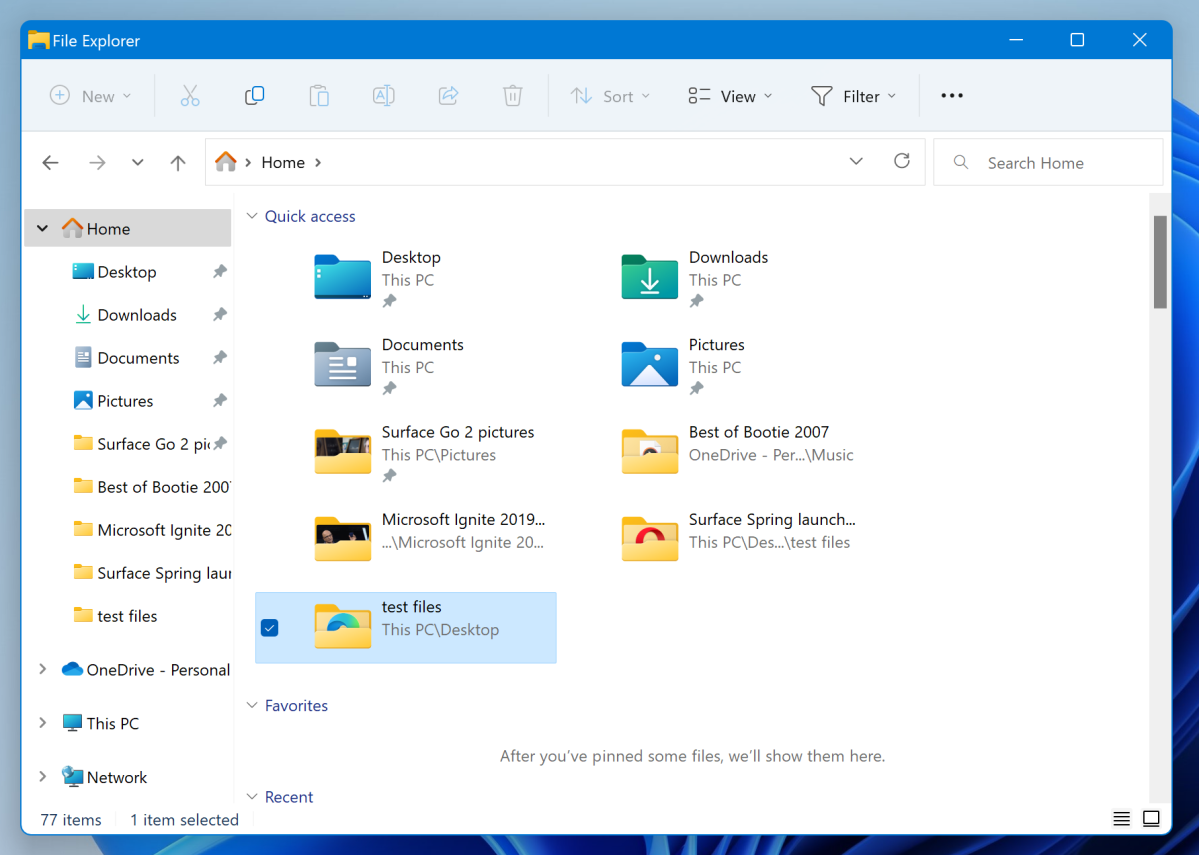
L'Explorateur de fichiers a l'air un peu plus chaleureux et convivial, avec des dossiers épinglés qui occupent désormais la barre de navigation de gauche. Si et quand les dossiers à onglets apparaîtront, vous verrez un signe "+" semblable à celui d'un navigateur apparaître dans la barre de fenêtre de l'explorateur de fichiers. (Crédit : Mark Hachman / IDG)
Il semble toutefois que Microsoft ne soit plus aussi attaché à une date de sortie qu'auparavant, et il est donc possible que cette fonctionnalité apparaisse d'ici peu.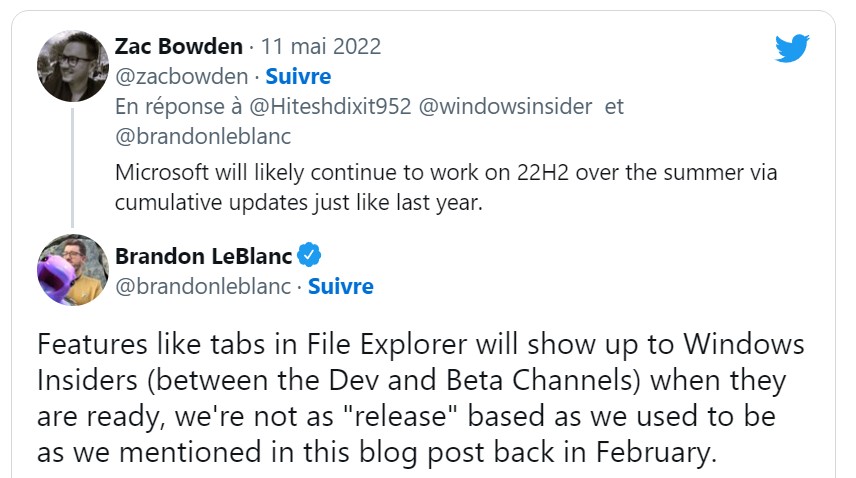
Microsoft réorganise également le volet de navigation de gauche dans l'Explorateur de fichiers. L'accent est moins mis sur l'affichage de ce que Windows veut afficher par défaut - Documents, Téléchargements, Musique, etc. - et plus sur ce que chacun aimerait voir, en termes de dossiers fréquemment utilisés et épinglés. L'accent est également mis sur l'intégration de OneDrive au bureau, notamment par une meilleure visibilité de la quantité de stockage du service cloud que chacun utilise. Cela inclut notamment la possibilité de « partager » des fichiers directement vers OneDrive, ce qui n'est pas vraiment très différent du fait de les copier simplement dans le dossier OneDrive dans l'Explorateur de fichiers.
Fonds d'écran « Windows Spotlight »
Windows 11 était un peu aride au lancement, c'est pourquoi nous avons tendance à nous pencher sur tout ce qui peut l'humaniser un peu. C'est là qu'intervient la fonctionnalité « Windows Spotlight » de Windows 11. On peut ainsi changer simplement son fond d'écran au quotidien, en tirant une photo présélectionnée de la collection de Microsoft et en l'appliquant comme fond d'écran. Les utilisateurs de longue date de Windows savent que cette fonctionnalité existe depuis des années sous une forme ou une autre, mais elle est toujours la bienvenue.
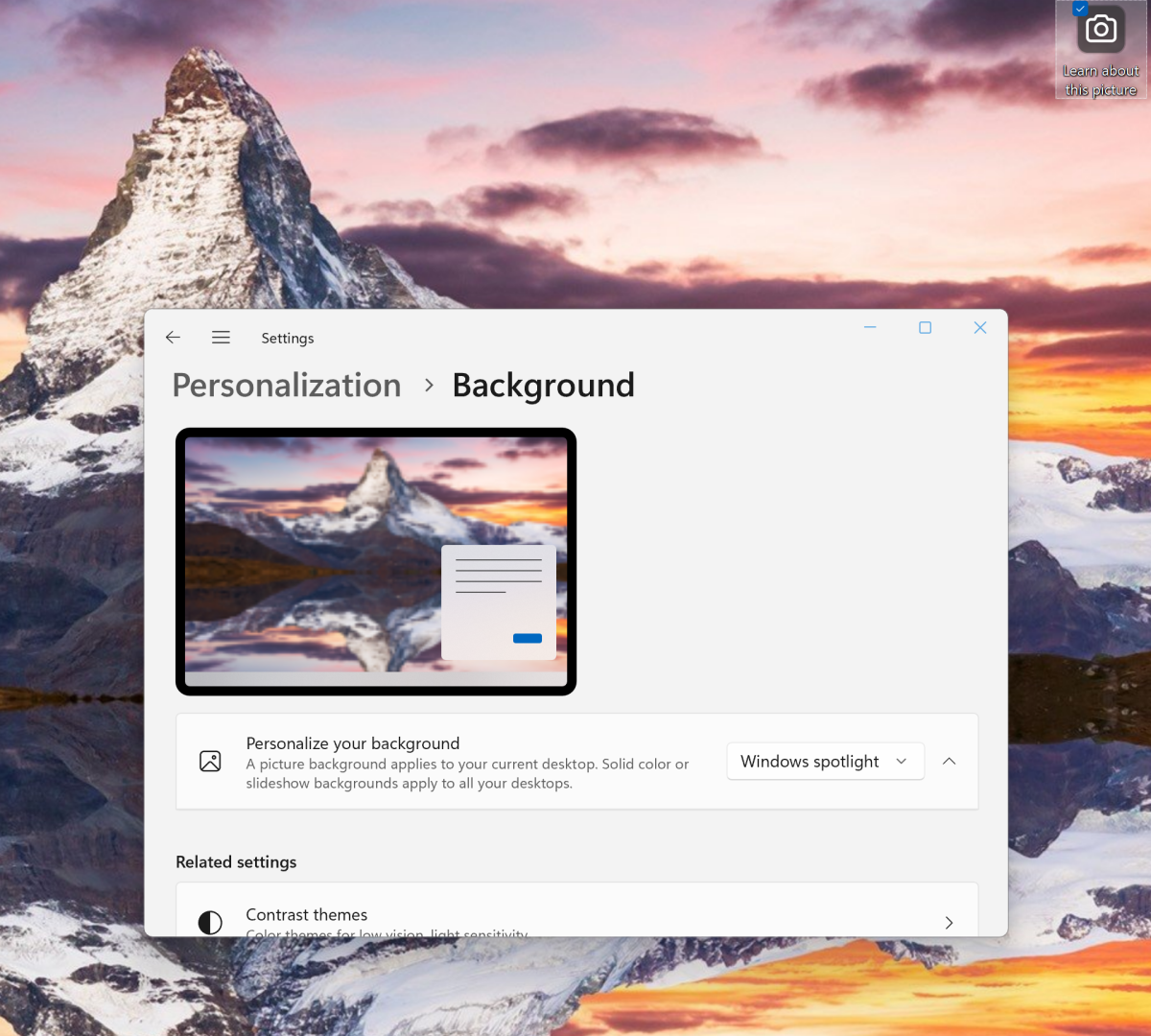
Barre de mise en page Snap
Chacun sait probablement qu'il est possible d'épingler une fenêtre à une partie de son écran grâce à la fonction « Snap » de Windows. Dans Windows 11, l'utilisateur peut y accéder en cliquant sur la partie « maximiser la fenêtre » d'une fenêtre. Au sein de l'OS, Microsoft a modifié la façon dont l'on peut activer Snap en faisant glisser n'importe quelle fenêtre vers le haut de l'écran. Au lieu de la maximiser automatiquement, la fenêtre Snap apparaîtra.
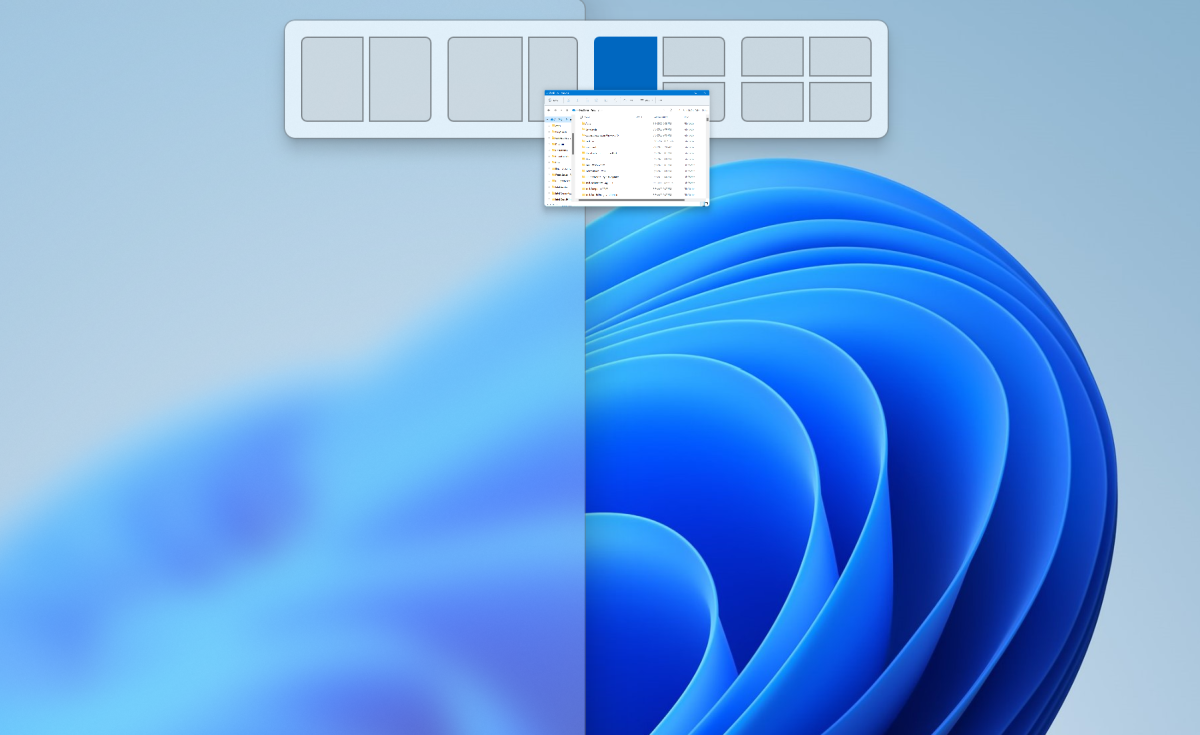
Snap fonctionne toujours comme d'habitude, à partir de l'icône « maximiser la fenêtre ». Mais cela donne une plus grande zone à « saisir » ou à « cibler » avec sa souris ou son doigt, ce qui facilite les choses pour tout le monde.
Sous-titres en direct
Les fonctions d'accessibilité de Windows sont parfois négligées, ne serait-ce que parce que les utilisateurs valides pensent qu'ils ne les utiliseront jamais. Avec Live Captions, tous les utilisateurs en profiteront. Les sous-titres en direct ne sont rien d'autre qu'une fonctionnalité similaire à l'utilisation du micro de son téléphone pour dicter un texte, sauf qu'ici, la dictée est appliquée à toute vidéo en cours de lecture sur PC. Pendant la lecture de la vidéo, Windows affiche les sous-titres au fur et à mesure qu'ils sont prononcés, même si la vidéo ne prend pas en charge les sous-titres de manière native.
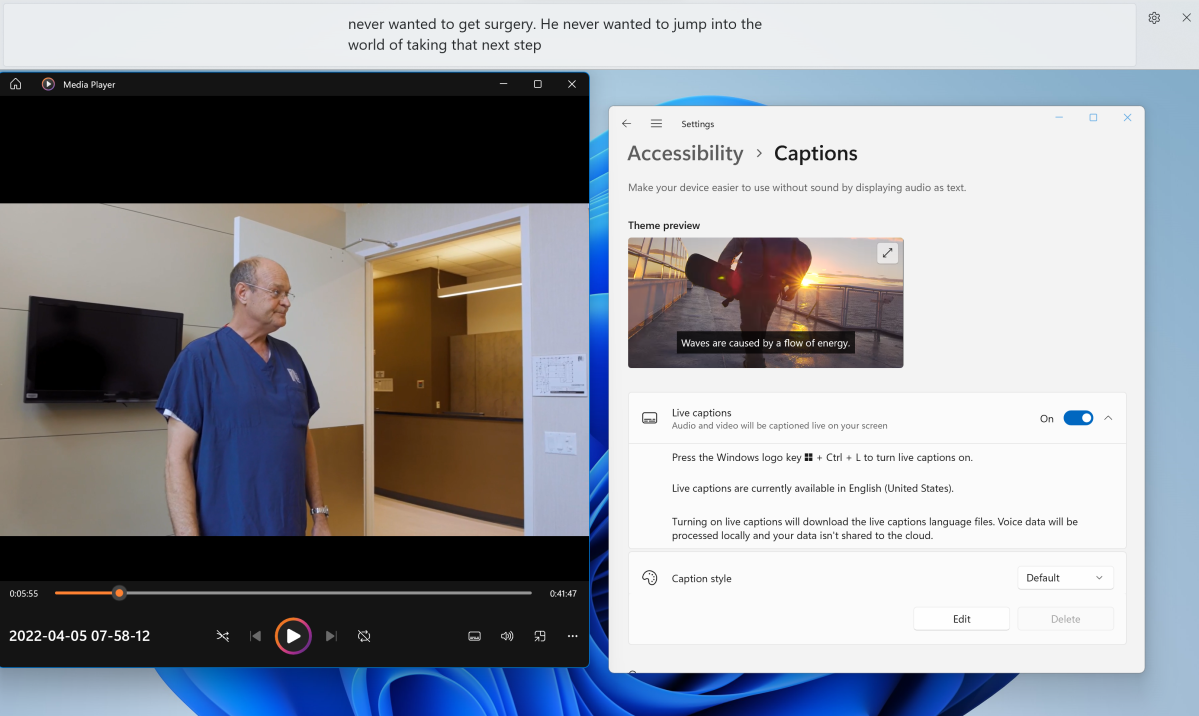
Bien sûr, cela fonctionne pour les vidéos en continu, mais c'est sur les vidéos enregistrées que cette fonction est la plus efficace.
Dossiers du menu Démarrer
Le menu Démarrer est notoirement problématique dans Windows 11, avec une étrange collection d'applications épinglées, de fichiers recommandés et une liste d'applications cachées à portée de clic. Tout le monde n'a peut-être pas profité pleinement de la capacité de Windows 10 à organiser les applications dans le menu Démarrer, mais cette fonction a été pratiquement abandonnée lors du lancement du dernier OS. Au minimum, Windows 10 permettait d'organiser les applications ensemble dans les dossiers du menu Démarrer. Maintenant, enfin, Windows 11 le fera aussi.
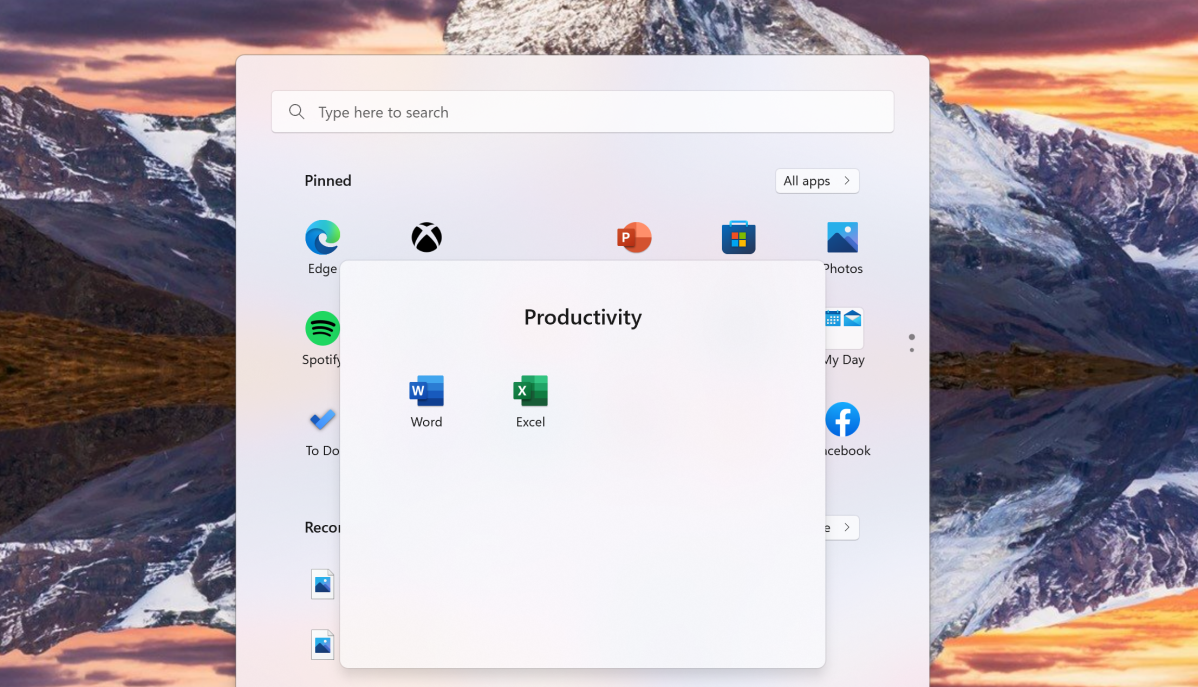
Les dossiers de Windows 11 (et, pour être juste, de Windows 10) sont toujours minuscules, mais au moins, chacun sera en mesure de regrouper ses applications préférées, chose impossible jusqu'à présent.
« Glisser et lancer » de la barre des tâches
Une petite minorité s'est indignée lorsque Microsoft a supprimé cette fonction de Windows 11. Auparavant, le fait de déposer un fichier image sur la barre des tâches ouvrait l'éditeur préféré de l'utilisateur. Idem pour, disons, un projet Photoshop. Désormais, cette fonctionnalité revient dans Windows 11 via 22H2, rétablissant cet élément du flux de travail pour ceux qui l'ont manqué. La barre des tâches de Windows 11 est un fâcheux retour en arrière, mais c'est au moins un pas dans la bonne direction.
Accès vocal et commandes vocales
Microsoft ajoute l'accès vocal dans Windows 11 22H2, une autre fonctionnalité d'accessibilité qui peut être utilisée par presque tout le monde. Il s'agit d'une autre modalité, de la même manière que l'on peut cliquer avec une souris ou toucher un écran tactile. Ici, cependant, l'usager utilisera sa voix. Voice Access reconnaît intelligemment les aspects de l'écran, de sorte que si vous dites « Cliquez sur suivant », vous cliquez sur un bouton marqué « Suivant » sur votre écran. En tout cas, c'est ainsi que cela est censé fonctionner. Les premiers tests effectués sur deux machines différentes montrent que Voice Access met en évidence le bon bouton, mais ne traite pas réellement la fonction de clic.
La firme de Redmond ajoute également un bouton dans la barre des tâches pour couper ou rétablir automatiquement le son du micro lors d'un appel Zoom ou Teams. Différentes fonctions permettent déjà de couper son micro mais Microsoft espère que chacun sera toujours en mesure de trouver cette commande de coupure universelle.
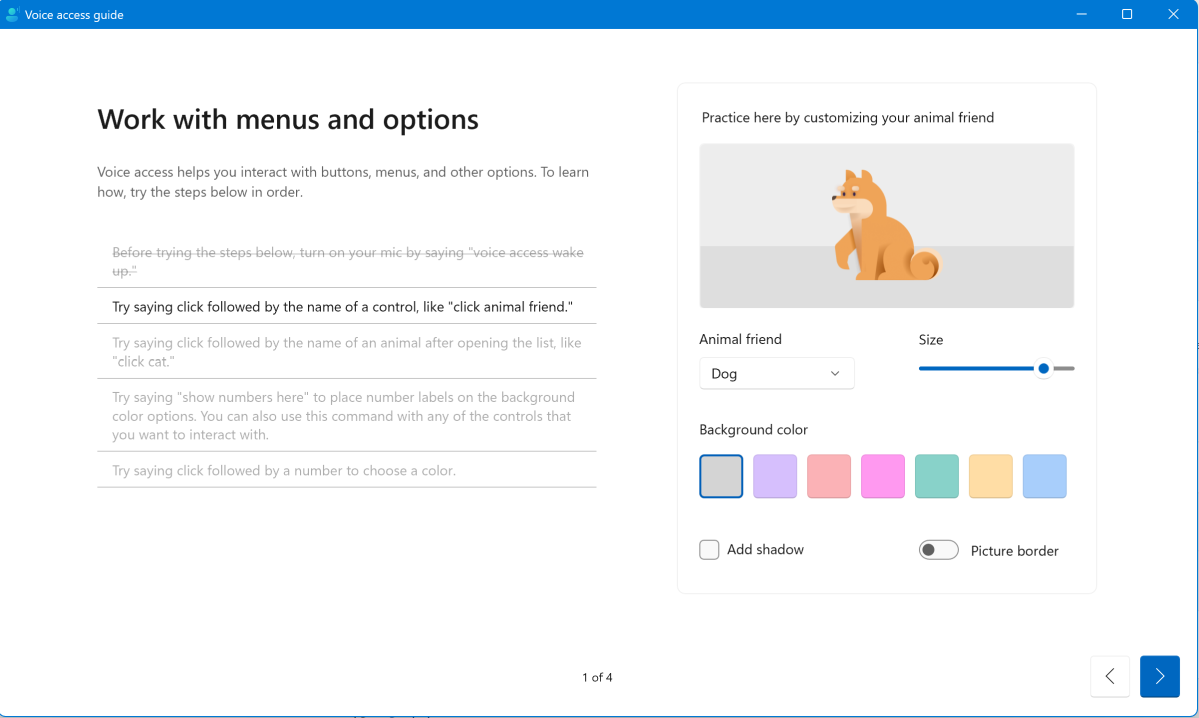
Des applications supplémentaires et changements d'applications
La version 22H2 préchargera deux applications intégrées ou « boîtes de réception » : Clipchamp et Microsoft Family. Clipchamp est un éditeur vidéo gratuit en ligne, ce qui signifie qu'il faut être connecté à Internet pour l'utiliser. Family n'est qu'une application Family Safety rebaptisée, qui sert pour le contrôle parental en définissant des restrictions de contenu et de temps d'écran.
Microsoft a également modifié deux éléments clés de Windows 11 : les paramètres et le gestionnaire de tâches. Ce dernier a reçu le traitement Windows 11 avec une mise à jour à la fois fonctionnelle et esthétique qui ajoute une barre de navigation à gauche de l'application. L'application Paramètres a également été améliorée, avec l'ajout d'informations sur les abonnements Microsoft.
Autres changements
D'autres modifications mineures sont apportées. L'une d'entre elles - le déplacement du widget météo à l'extrême gauche de la barre des tâches - a déjà été proposée aux utilisateurs. D'autres, notamment les améliorations apportées à Near Share (et au partage de fichiers vers OneDrive), feront partie des mises à niveau et des modifications mineures qui seront apportées à 22H2.










Suivez-nous